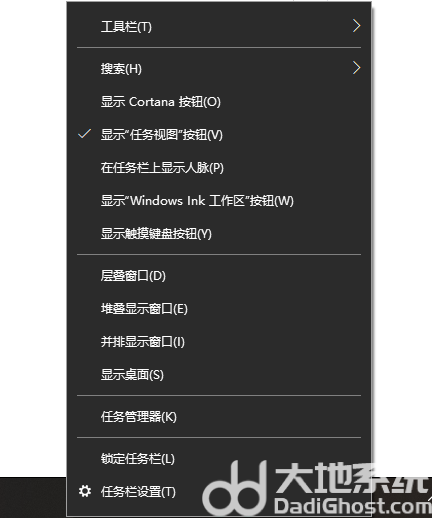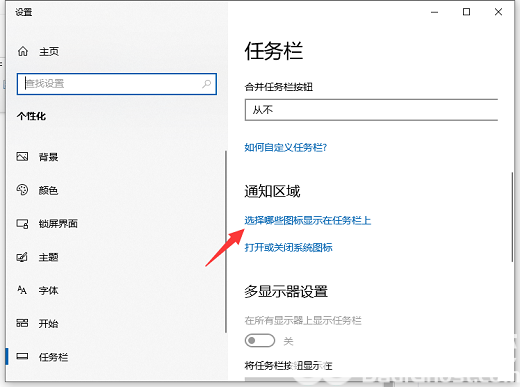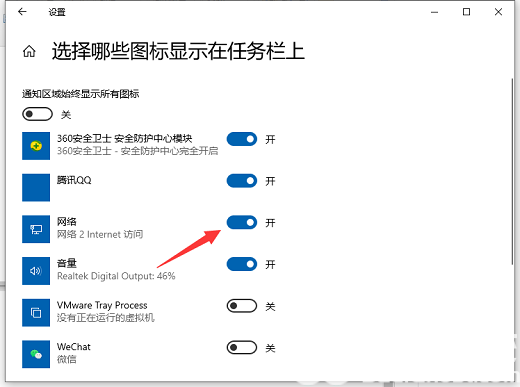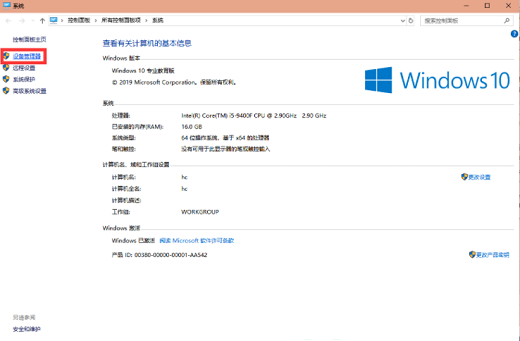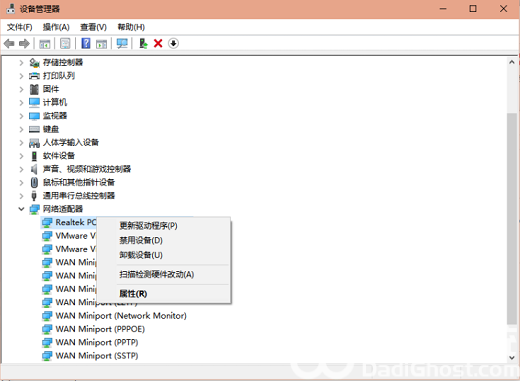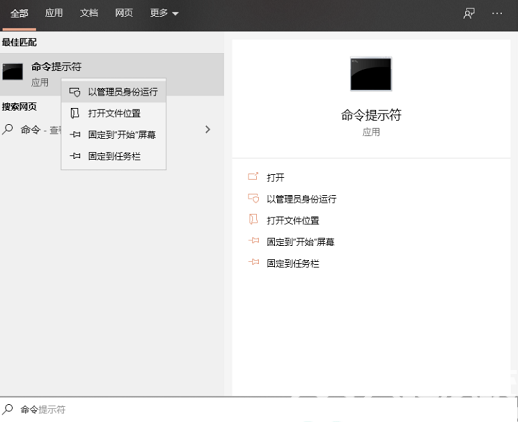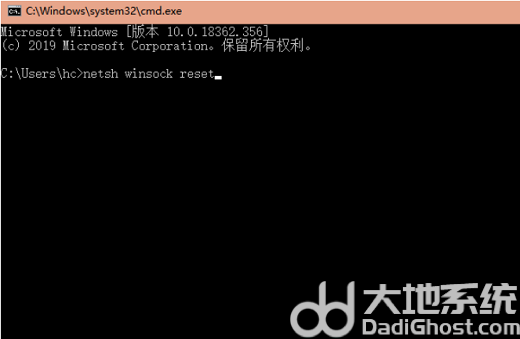windows10网络连接没有WLAN怎么办 windows10网络连接没有WLAN解决办法
时间:2022-12-03
|
文章作者:残月
有的windows10用户在要联网去进行网上冲浪的时候发现自己的电脑网络连接没有WLAN选项,这种情况要怎么办呢?你先打开任务栏设置面板,找到选择哪些图标显示在任务栏上,在其中确定你的网络显示开关是打开的。如果已经打开了,可能就是网络驱动出错的缘故,你可以在网络适配器那里更新一下网卡驱动。
windows10网络连接没有WLAN怎么办:
方法一:首先确保wlan任务栏是显示的
1、右击win10系统桌面的任务栏空白处,选择【任务栏设置】选项打开。
2、在打开的界面的右侧【任务栏】下拉并找到【选择哪些图标显示在任务栏上】进入。
3、找到【网络】选项,并保证其后面的开关处于打开的状态。
方法二:网络驱动问题导致
1、右击此电脑选择属性,进入计算机管理界面,点击设备管理器打开。
2、在右侧点击网络适配器展开,选择无线网卡驱动,鼠标右击选择更新驱动,等待更新完成驱动即可看到WLAN图标了。
方法三:网络重置
1、直接使用win10的小娜搜索“命令提示符”,选择以管理员身份运行。
2、输入netsh winsock reset回车,就能重置网络了。
以上就是windows10网络连接没有WLAN怎么办的解决办法了,希望能帮到大家!
点击查看更多↓
软件下载
相关软件